时间:2016-07-14 12:00:49 作者:yunchun 来源:系统之家 1. 扫描二维码随时看资讯 2. 请使用手机浏览器访问: https://m.xitongzhijia.net/xtjc/20160714/77813.html 手机查看 评论 反馈
如果你打开文件时提示说“该文件没有程序与之关联的程序来执行操作”,那么你就不能打开文件查看匹配的内容了。最近,有Win7系统的用户,在打开文件的时候,也出现这样的问题,提示:该文件没有程序与之关联的程序来执行操作。那遇到这样问题要如何解决呢?下面,就由小编和大家说一下Win7该文件没有与之关联的程序来执行操作的解决方法。
解决方法如下:
一、查找安装对应的打开程序
1、造成该文件没有程序与之关联的程序来执行操作的第一种原因是普遍存在的,因为我们的电脑上确实缺少对应的查看软件,要判断要安装什么软件才能打开文件就得判断文件是什么格式的,可以通过查看文件属性知道文件类型,如图,右键查看文件属性就可以看到文件类型是RAR 文件 (.rar)。
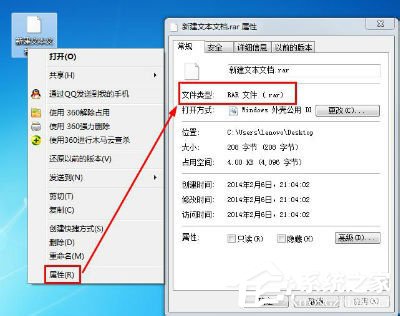
2、那么我们就可以百度搜索一下这种格式的文件是要用什么程序打开了,下载安装对应的软件就可以了。需要搜索的正常是比较不常用的文件类型,常见的可以参考下面的文件类型。
3、图片格式常见的有BMP格式、PCX格式、TIFF格式、GIF格式、JPEG格式还有的如图,这类格式电脑自带的画图软件都可以打开,有些就要专门的图片软件如Photoshop图片编辑软件才能打开。
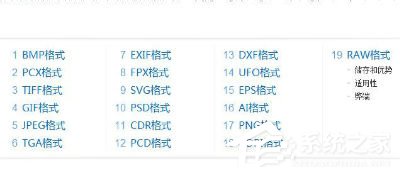
4、办公软件常见的格式有TXT、DOC、PPT、XLS等大类,都是办公软件如Word、PPT、Excel使用的文件格式,如图。碰到这类类型的文件,那你就要百度搜索安装Microsoft Office程序安装了。
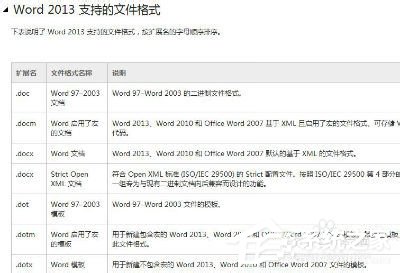
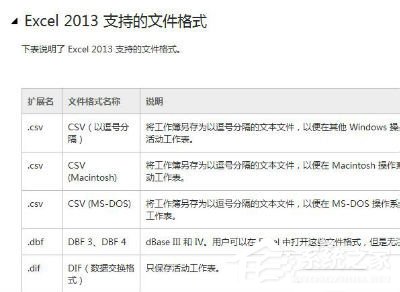
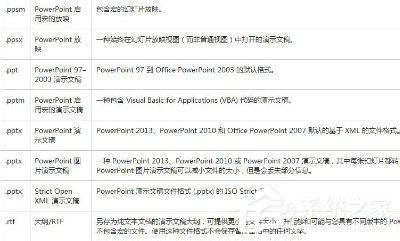
5、视频软件常见的格式有Wmv、Asf、Asx等,如图。这类打开的程序可以使用百度影音等视频软件。
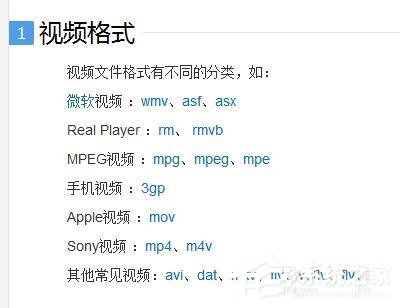
二、关联打开程序
1、第二种原因是没有关联到程序,你的电脑上已经有图片、视频或者文档程序了,但是没有自动关联这种类型的文件是用什么程序打开的,这时就要你设置了。

2、这种方法就比较简单了,右键文件选择打开方式,然后在打开窗口中选择你要使用的打开程序,然后勾选“始终使用选择的程序打开这种文件”确定后就可以打开了,以后就会自动关联了。

3、还有一种是在文件夹选项中手动创建关联,这种比较麻烦,不推荐,使用上一种方法就可以了。这种方法操作步骤如下,打开“我的电脑”,依次点“工具-文件夹选项-文件类型-新建”,在“文件扩展名”旁边的框内输入文件格式,点“高级”按钮,在“关联的文件类型”旁边的菜单中找到并选中“相关程序”,最后点“确定”即可。
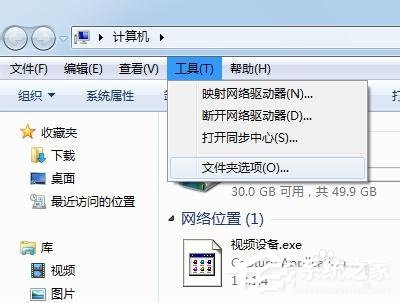
Win7该文件没有与之关联的程序来执行操作的解决方法就给大家详细介绍到这里了。如你在打开文件的时候,也出现这样的问题的,不要担心,现在你只要按照上述的方法步骤去操作,就可以帮你解决你所遇到的问题了。
发表评论
共0条
评论就这些咯,让大家也知道你的独特见解
立即评论以上留言仅代表用户个人观点,不代表系统之家立场